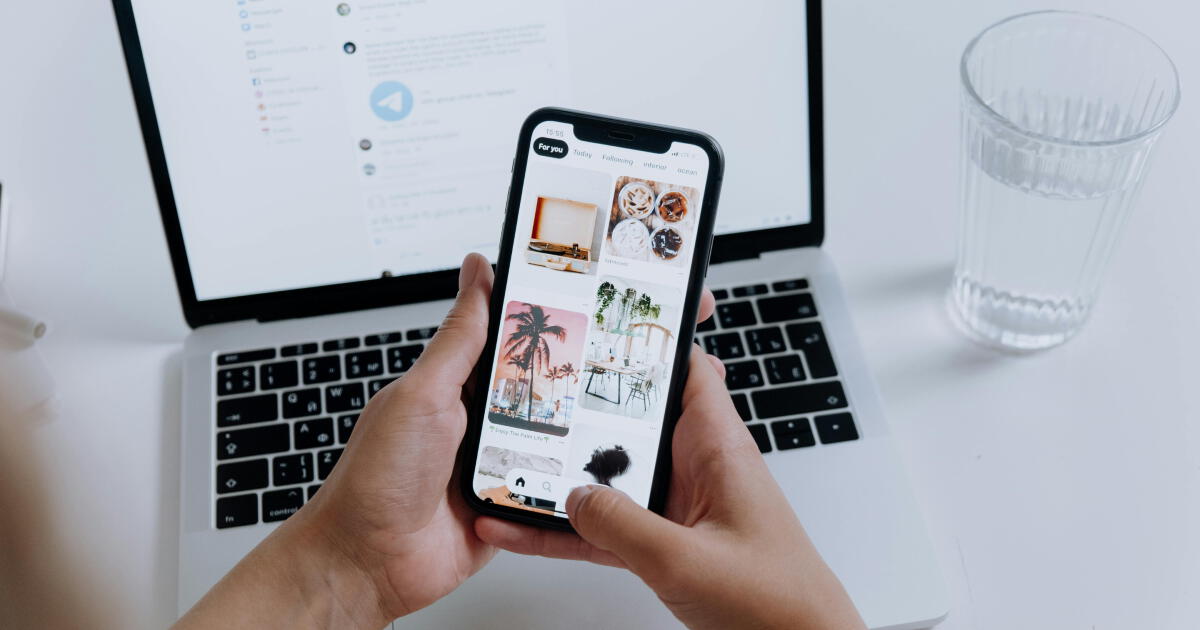En el uso diario de nuestros smartphones suele pasar de forma regular que, por casualidad, borramos una o más fotos de la galería sin poder recuperarla nuevamente. Sin embargo, déjame decirte que existe una forma de tenerlas nuevamente en tu poder ¿Cómo? Sencillo, tan solo debes seguir el truco que HOY te mostraremos en Líbero.
Y es que pese a que los celulares Android son sumamente sencillos de utilizar, las imágenes eliminadas sí pueden ser un verdadero fastidio para cualquier usuario si es que se desconoce que la propia Google nos brinda una opción para recuperarlas.

PUEDES VER: El gama media más potente: nuevo Motorola con Inteligencia Artificial, procesador GAMER y el mejor juego de cámaras
¿Cómo recuperar imágenes eliminadas en smartphones Android?
Por ello, a continuación, te enseñaremos el paso a paso de esta sencilla GUÍA con la cual aprenderás cómo recuperar las fotografías borradas (por error o a conciencia). Presta mucha atención y estamos seguros que el proceso será todo un éxito.
Antes de comenzar, es de suma importancia recordarte que no abras la aplicación de Fotos en tu celular, sino que debes ingresar al navegador web de tu preferencia en tu dispositivo móvil.
- Estando dentro del navegador, digita Google Fotos e inicia sesión con la cuenta que está vinculada a tu smartphone.
- Acto seguido, ve hacia la parte superior derecha y presiona sobre los tres puntos.
- Aparecerá un menú desplegable en el que debes accesar a la opción Vista de Escritorio en la que se puede cambiar la configuración del diseño.
- Dirígete hacia Ajustes y luego a Sugerencias.
- En este último debes dar clic en Creaciones No Guardadas.
- De inmediato, aparecerá ante ti un catálogo con contenido de Google Fotos que no se guardó o que, por otro lado, fue eliminado.
- Como paso final, lo que debes hacer es seleccionar las imágenes que deseas recuperar y descárgala.
¿Cómo hacer una copia de seguridad a tus imágenes?
Si quieres evitar este proceso porque te parece engorroso, entonces te recomendamos hacer constantemente una copia de seguridad a tus archivos, para lo cual hay dos formas sencillas de conseguirlo, y son:
- Puedes guardarlas en tu PC o laptop, usando para ello un cable USB para transferir los archivos desde tu smartphone hacia el ordenador. Este proceso puede tomar un tiempo, dependiendo del peso de tus archivos a transferir.
- También tienes la opción de la nube, en la cual tus imágenes se guardarán en una plataforma en línea a la cual accederás, probablemente, utilizando tu cuenta de correo electrónico. El único inconveniente de esto es que solo podrás emplearlo, siempre y cuando, tengas conexión a Internet.